
V2RayNG 是一个基于 V2Ray 内核的 Android 应用,适用于安卓手机及支持部分基于安卓TV系统的电视或者电视盒子。
界面预览
Google Play 界面
下载
可进入本站的专区进行下载,也可以选择以下的方式进行下载安装,当前最新版客户端使用 Xray-core 内核。
官网下载
v2rayNG官网下载地址:https://github.com/2dust/v2rayNG/releases 新手使用建议下载稳定版本,即版本号后标记为 Latest 的版本。
谷歌应用商店下载
可以访问 Google Paly 即 Google 应用商店的朋友可以直接在商店搜索 v2rayNG 或打开应用商店地址:https://play.google.com/store/apps/details?id=com.v2ray.ang 直接下载并在线安装。
安装教程
安装教程很简单,如果是通过应用商店下载的,那么直接根据提示下载并安装即可,如果是通过官网下载或其他第三方下载的,下载完后获得文件为 v2rayNG_x.x.x.apk 文件,其中后缀 .apk 为安卓系统的安装包,x.x.x 代表版本号,然后点击安装即可,十分简单。
安装完后,打开软件进入主界面,即配置文件界面,如下图所示。
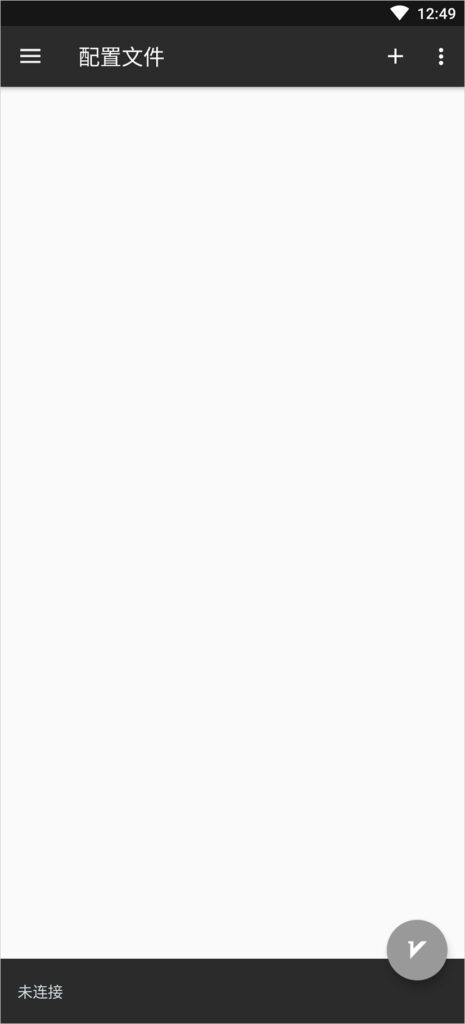 v2rayNG 主界面
v2rayNG 主界面
节点
节点即软件中的服务器,在使用之前,首先需要添加一个v2rayNG节点即服务端才能使用代理上网功能,更多节点可参考本站。
免费节点
由于软件支持VMess、VLESS、Trojan、Socks、Shadowsocks等代理协议,如需免费节点,可以 免费注册获取。
收费节点
免费节点资源少或者觉得免费节点不稳定的话可以考虑购买收费节点。推荐 ,支持 Shadowsocks 及 V2Ray 协议,并且多个数据中心及套餐可选。
添加配置文件
获得节点服务器信息后,就可以开始添加配置文件了,点击软件主界面右上角的 ➕ 号按钮即可出现添加配置文件选项,如上图 V2rayNG 主界面所示,根据不同的节点添加不同的节点服务器配置文件。

扫描二维码
首先从电脑打开服务器节点的二维码图片或者把二维码图片保存至手机,然后点击软件主界面右上角的 ➕ 号按钮即可出现添加配置文件选项,选择扫描二维码,扫描电脑屏幕上的二维码或选择从手机相册打开二维码图片扫描配置文件二维码即可导入节点信息,如下图所示。

从剪贴板导入
首先复制节点服务器的连接地址,不同协议的地址如下所示。
-
VMESS服务器即v2Ray节点地址:
vmess:// -
VLESS服务器即Xray节点地址:
vless:// -
Shadowsock服务器节点地址:
ss:// -
Socks服务器节点地址:
socks5:// -
Trojan服务器节点地址:
trojan://
注意一定要复制全。
然后点击软件主界面右上角的 ➕ 号按钮即可出现添加配置文件选项,选择从剪贴板导入配置文件即可,如下图所示。
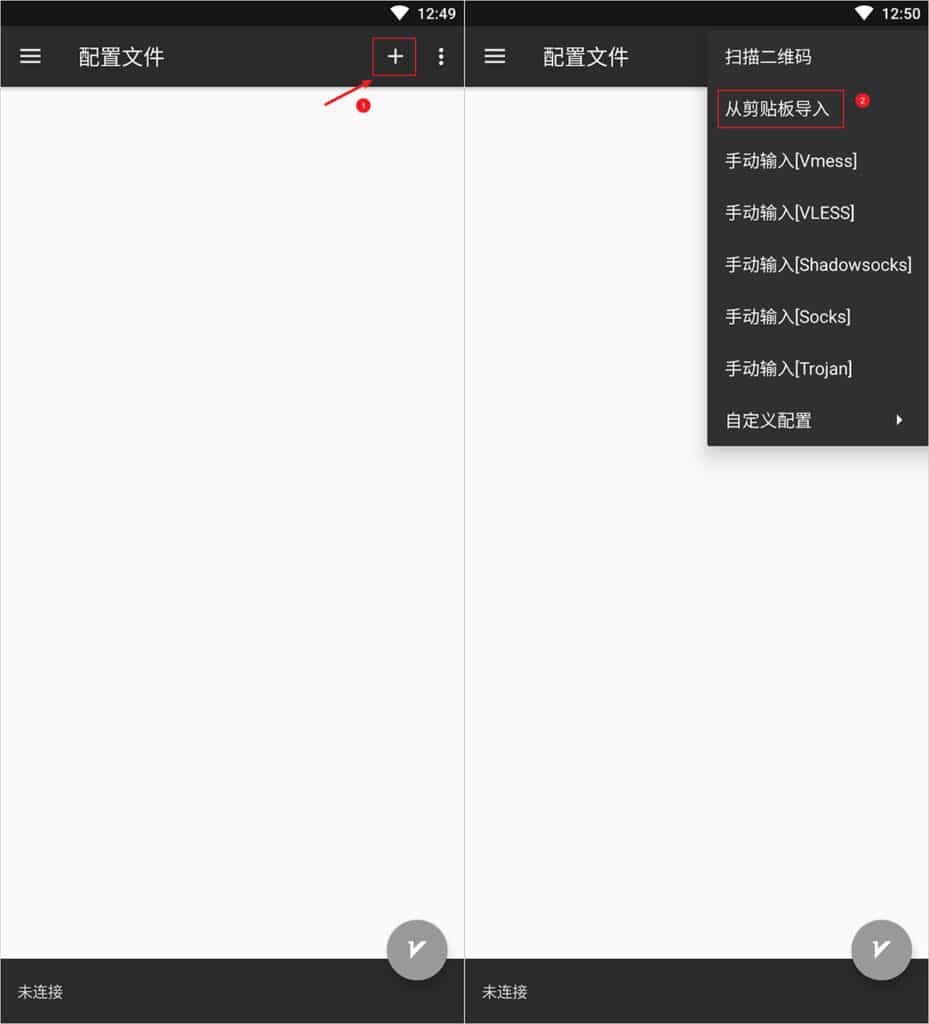
手动输入[Vmess]
配置V2Ray节点,通过点击软件主界面右上角的 ➕ 号按钮即可出现添加配置文件选项,选择手动输入[Vmess]即可,如下图所示。
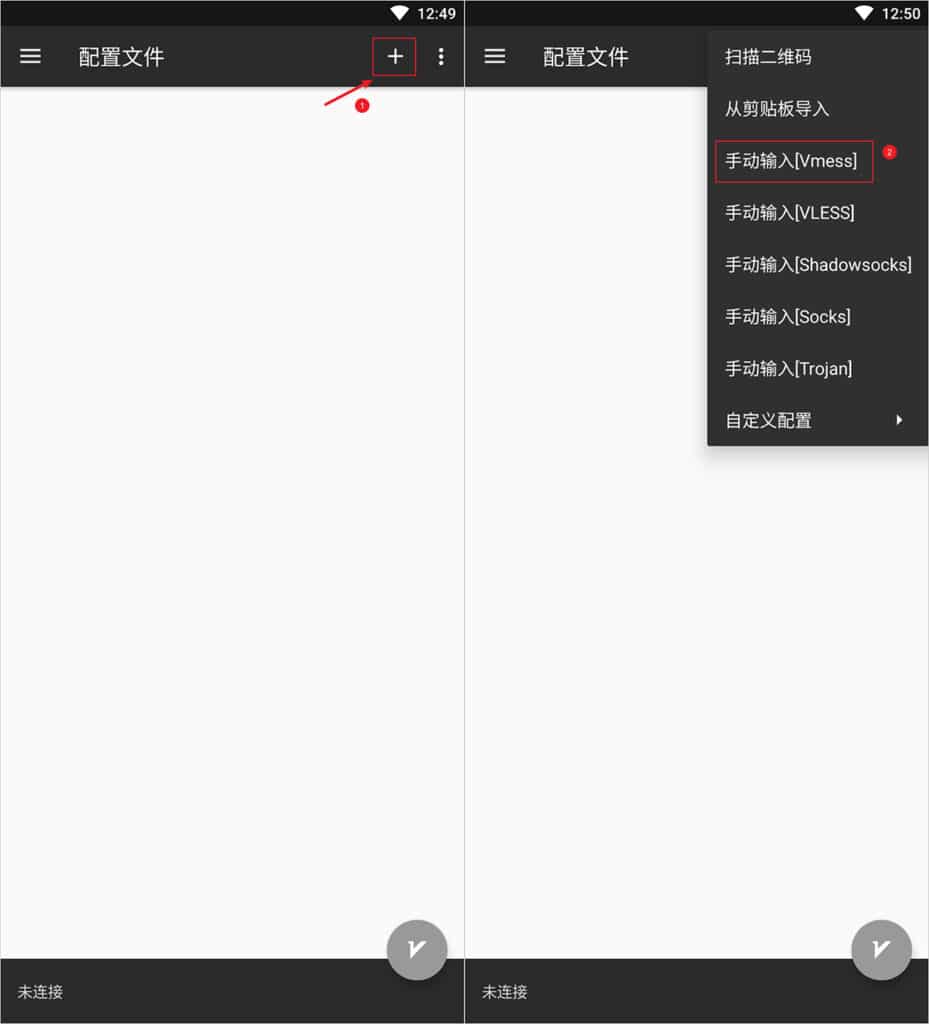
在弹出的窗口中手动输入V2Ray节点信息,即可配置V2Ray服务器信息,然后点击右上角的 ✔ 按钮,即可添加V2Ray代理服务器。
手动输入[VLESS]
配置Xray节点,通过点击软件主界面右上角的 ➕ 号按钮即可出现添加配置文件选项,选择手动输入[VLESS]即可,如下图所示。
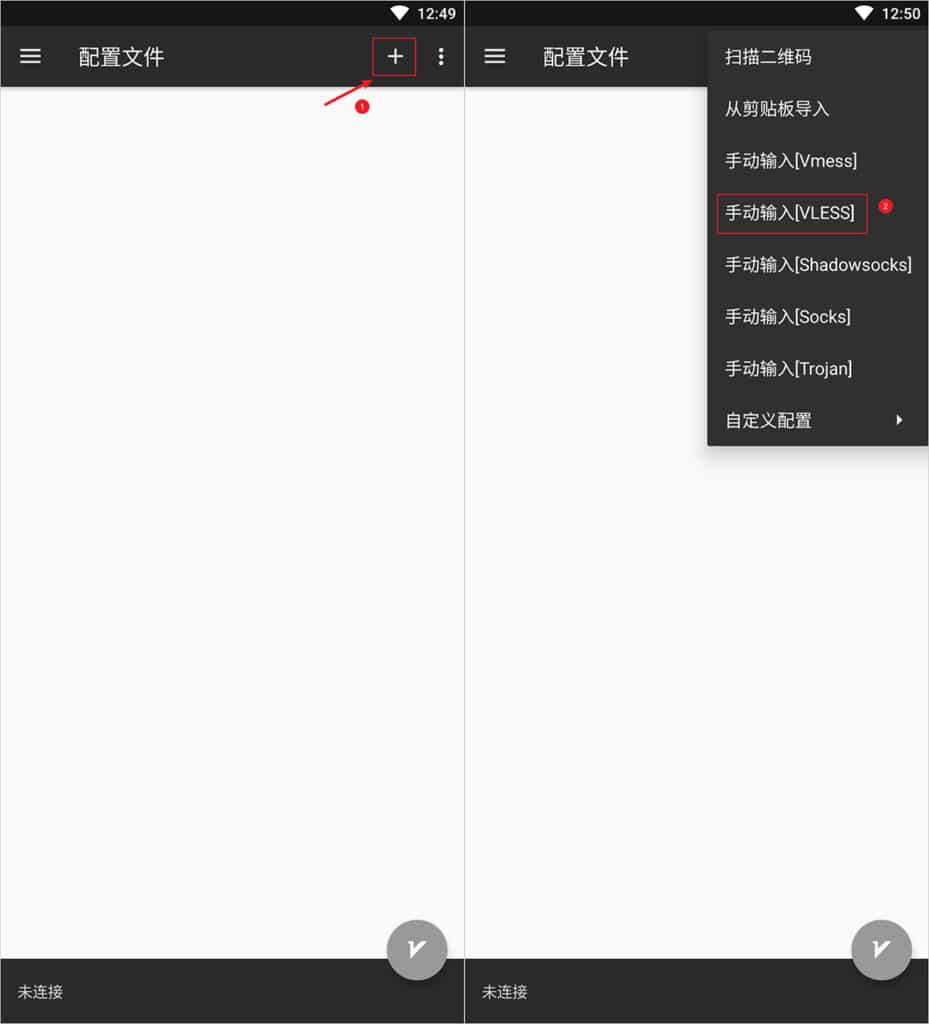
在弹出的窗口中手动输入Xray节点信息,即可配置Xray服务器信息,然后点击右上角的 ✔ 按钮,即可添加Xray代理服务器。
手动输入[Shadowsocks]
配置Shadowsocks节点,通过点击软件主界面右上角的 ➕ 号按钮即可出现添加配置文件选项,选择手动输入[Shadowsocks]即可,如下图所示。
添加配置文件Shadowsocks节点信息
在弹出的窗口中手动输入Shadowsocks节点信息,即可配置Shadowsocks服务器信息,然后点击右上角的 ✔ 按钮,即可添加Shadowsocks代理服务器。
手动输入[Socks]
配置Socks节点,通过点击软件主界面右上角的 ➕ 号按钮即可出现添加配置文件选项,选择手动输入[Socks]即可,如下图所示。
添加配置文件Socks节点信息
在弹出的窗口中手动输入Socks节点信息,即可配置Socks服务器信息,然后点击右上角的 ✔ 按钮,即可添加Socks代理服务器。
手动输入[Trojan]
配置Trojan节点,通过点击软件主界面右上角的 ➕ 号按钮即可出现添加配置文件选项,选择手动输入[Trojan]即可,如下图所示。
添加配置文件Trojan节点信息
在弹出的窗口中手动输入Trojan节点信息,即可配置Trojan服务器信息,然后点击右上角的 ✔ 按钮,即可添加Trojan代理服务器。
订阅地址方式
软件支持直接使用机场订阅链接来添加节点信息,如下图所示点击软件主界面左上角三道杠按钮,在弹出窗口进入系统设置界面,然后点击订阅设置,如下图所示。
系统设置界面订阅设置
在弹出的订阅设置主界面,点击右上角的 ➕ 号按钮即可出现添加订阅界面,在备注处输入自己能区分这个订阅节点的内容,然后在地址(url)处输入订阅地址,最后点击右上角的 ✔ 按钮,即可添加订阅地址,如下图所示。
订阅设置添加订阅配置文件
最后也是最重要的一步,返回到软件主界面,然后点击最右上角的三束点按钮,在弹出界面选择更新订阅,如下图所示。
订阅设置更新订阅
至此,通过订阅地址方式添加代理服务器就成功了,如果是通过订阅地址添加的节点服务器,会在当前节点的列表右上角显示刚才添加订阅设置时候输入的备注,如下图所示。
订阅设置更新订阅成功
自定义配置
因自定义配置较为复杂,本快速入门教程不在此过多讨论。
使用教程
代理服务器
在软件的主界面中可以看到自己通过手动添加或者订阅设置添加的所有代理服务器列表,其中每一条代理服务器最右边的竖条代表选定服务器的状态,其中灰色代表未选中,绿色代表选中,如下图所示。
配置文件状态
每一条代理服务器的操作都可以在这里进行,右边三个图标分别代表分享节点服务器、编辑节点服务器、删除节服务器,如下图所示。
配置文件操作
启动代理服务器
点击软件主界面右小角的 V 字图标启动代理,首次配置会提示是否创建代理,即软件界面中的网络链接请求,点击确定启动,如下图所示。
启动代理服务器
切换代理服务器
在有多条代理服务器的时候,只需要直接点击想要链接的那条代理服务器,即可切换代理服务器,无论是未链接状态还是已链接状态,都可以进行切换。
分享代理服务器
可点击分享节点服务器图标,可直接生成二维码进行分享,也可以导出当前节点至剪切板,然后通过上面的从剪贴板操作导入节点服务器,如下图所示。
分享代理服务器
编辑代理服务器
编辑代理服务器和添加代理服务器原理一样,就不做阐述了。
删除代理服务器
点击删除节点服务器图标,即可删除代理服务器。
路由设置
路由设置的原理是将入站数据按需求由不同的出站链接发出,从而达到按需代理的目的。这一功能的常见用法的分流国内外流量,可以通过内部机制判断不同地区的流量,然后将他们发送到不同的出站代理,在v2rayNG中,有三种路由配置可以设置,分别是域名策略、自定义规则、预定义规则。
域名策略
在域名策略中,系统一共内置了三种域名策略可以选择。
-
Asls
-
IPIfNonMatch
-
IPOnDemand
根据不同的需求选择合适的域名策略,一般默认即可。
自定义规则
在自定义规则中,可通过自定义来设置需要代理的网址或IP、直连的网址或IP、阻止的网址或IP,从而达到个性化的代理需求。
预定义规则
新手推荐使用这个,在预定义规则中,系统已经内置好了不同的路由规则。
-
全局代理
-
绕过局域网地址而后代理
-
绕过大陆地址而后代理
-
绕过局域网及大陆地址而后代理
-
全局直连
根据不同的需求选择合适的预定义规则,一般选择绕过局域网及大陆地址而后代理。
常见问题
VMess、VLESS、Shadowsocks、Socks、Trojan等代理协议。
与 V2rayN 的关系?
v2rayNG 桌面版名为 v2rayN,可移步至 下载并查看详细教程。
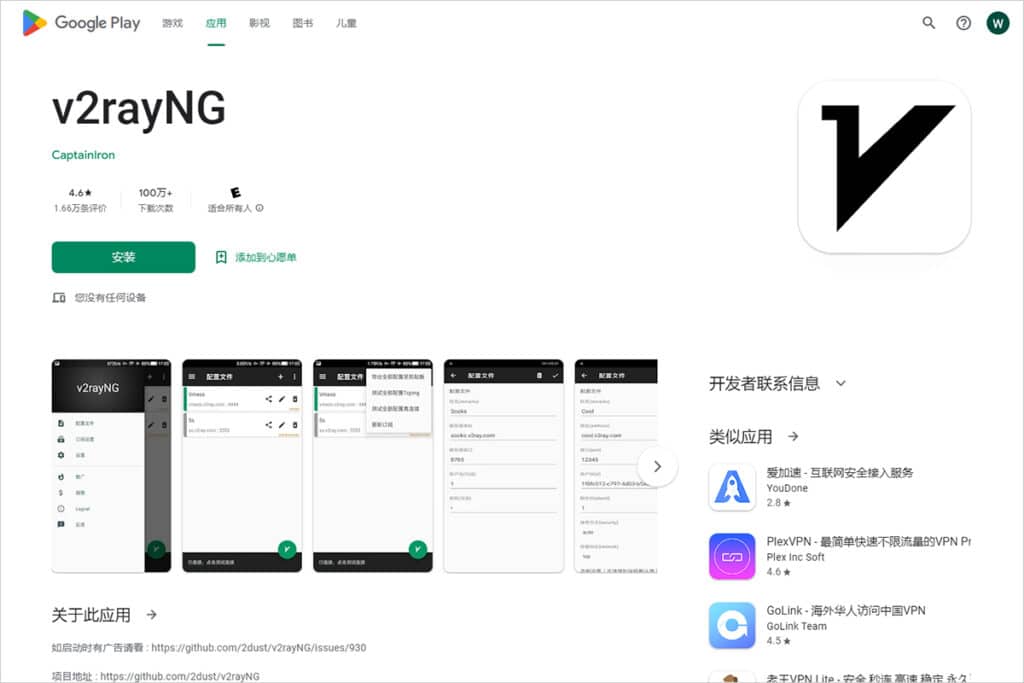
评论0